Cara Menggunakan Plugin WP Mail SMTP
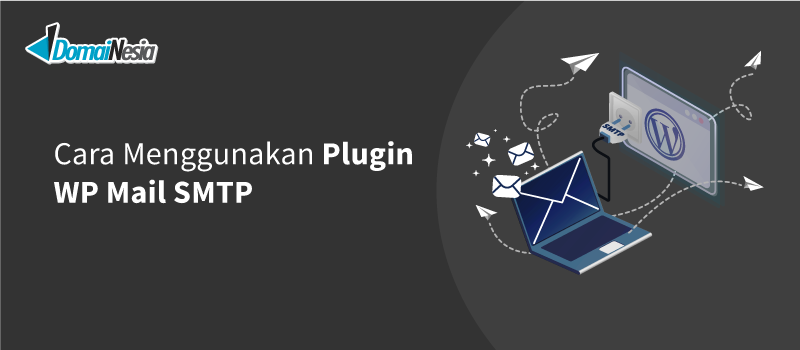
Hi DomaiNesians! Pernahkah kamu merasa pusing jika berurusan dengan SMTP email? Nah, ada panduan kali ini akan dijelaskan tentang bagaimana menghubungkan konfigurasi SMTP pada email domain dengan website. Konfigurasi SMTP ini sangat berguna ketika kamu ingin menghubungkan email, website dengan beberapa hal seperti form kontak kami. Buat kamu yang belum pasang form kontak di website, silakan ikuti Cara Membuat Kontak Kami di WordPress. Konfigurasi SMTP di WordPress, dipermudah dengan adanya plugin. Untuk itu, pada panduan kali ini akan dibahas tentang cara menggunakan Plugin WP Mail SMTP. Yuk ikuti panduannya step by step.
Mengetahui Konfigurasi SMTP
- Pastikan kamu telah membuat email pribadi/ email perusahaan dengan nama domain sendiri ya. Misalnya support@domainesia.com atau email@namadomain(dot)com. Bagi yang belum buat, silakan ikuti Cara Membuat Email dengan Domain Sendiri.
- Ketahui konfigurasi SMTP email kamu. Biasanya memiliki konfigurasi seperti berikut,
Server Address: nama server (misalnya: leona.rapidplex.com, kaveri.rapidplex.com) atau nama domain atau mail(dot)namadomain. Untuk cek nama server, silakan baca Cek Nama Server Hosting Saya
Connection Type: SSL atau nonSSL. Jika website kamu sudah dipasang SSL, maka silakan pilih SSL.
SMTP Port: Tulis 465 untuk SSL. Jika nonSSL, silakan tulis 587
SMTP Username: nama email domain sendiri (misalnya: email@namadomain(dot)com)
SMTP Password: password akun email
Cara Menggunakan Plugin WP Mail SMTP
Adapun cara menggunakan Plugin WP Mail SMTP adalah sebagai berikut,
1. Login WordPress
Pastikan kamu bisa melakukan login WordPress. Untuk melakukan login WordPress, silahkan buka namadomain/wp-admin di web browser. Lalu masukkan username dan password.

2. Memilih Plugin WP Mail SMTP
Setelah masuk dashboard WordPress, silakan perhatikan pada sidebar sebelah kiri. Silakan pilih Menu Plugins lalu klik Add New.
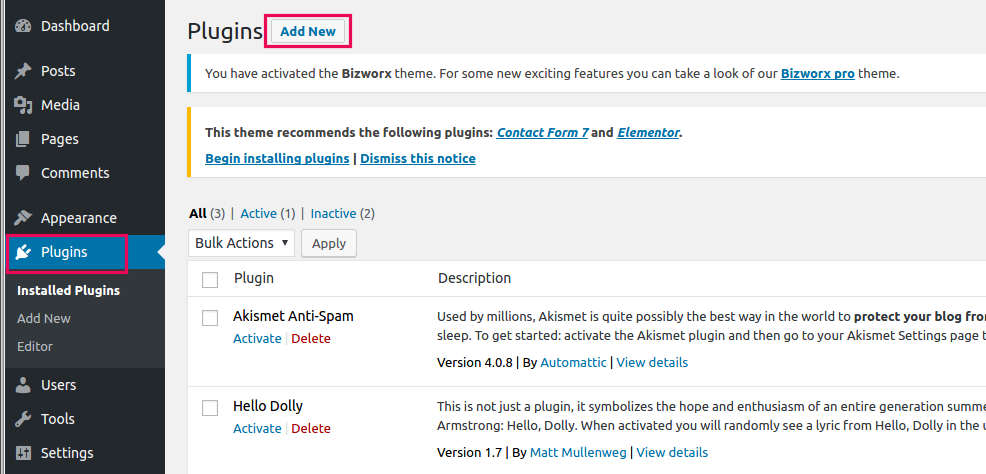
Kemudian pada kolom Keyword silakan ketik “wp mail smtp” lalu tekan enter. Pilih Plugin WP Mail SMTP by WPForms lalu klik Install Now.
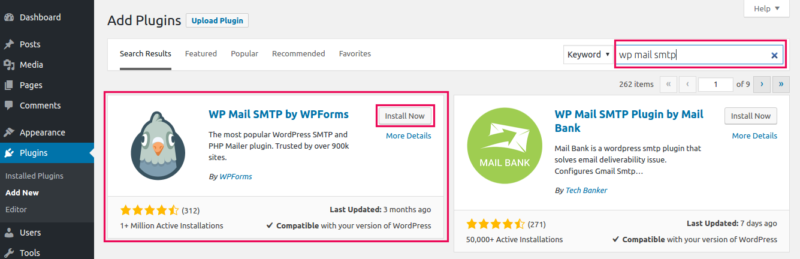
Tunggu hingga proses instalasi selesai dan plugin akan terinstall dengan sendirinya. Jika proses instalasi selesai, silakan klik Activate.
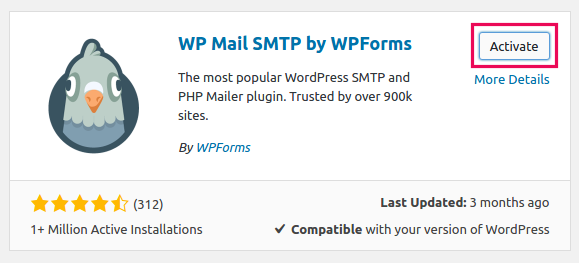
3. Konfigurasi WP Mail SMTP
Sekarang saatnya menggunakan plugin WordPress SMTP. Silakan pilih Menu Plugins lalu pilih WP Mail SMTP kemudian klik Settings.

Klik tab Mail lalu isi beberapa form:
Form Email : Silakan diisi dengan nama email. Boleh email perusahaan (email dengan nama domain sendiri) atau email *gmail, *yahoo dan sebagainya. Intinya email ini nanti merupakan alamat si pengirim email. Jangan lupa centang pilihan Force From Email.
From Name : Silakan isi dengan nama si pengirim email. Bisa diisi dengan nama pribadi atau nama perusahaan.
Mailer: Silakan klik Other SMTP
Return Patch: biarkan default saja
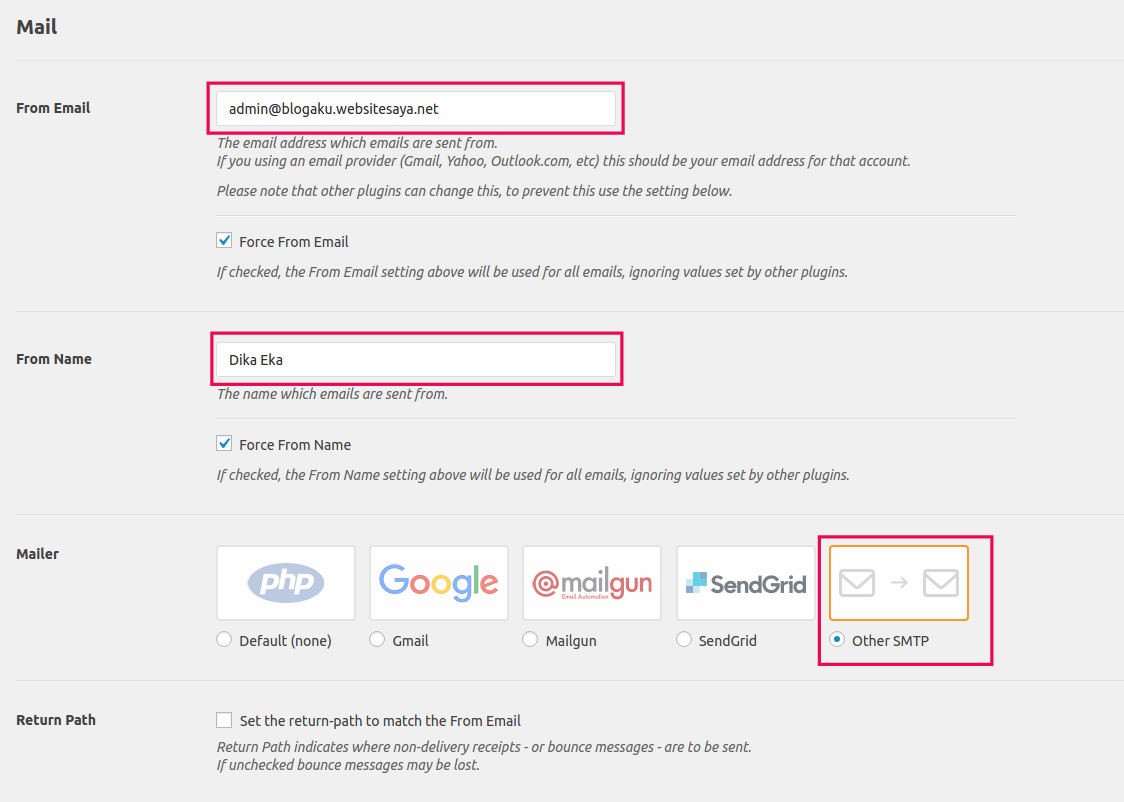
Pada bagian Other SMTP,
SMTP Host: Diisi dengan nama server
Encryption: Silakan pilih SSL, jika mail server sudah terpasang SSL.
SMTP Port: Tulis 465 untuk SSL. Jika non SSL, silakan tulis 587
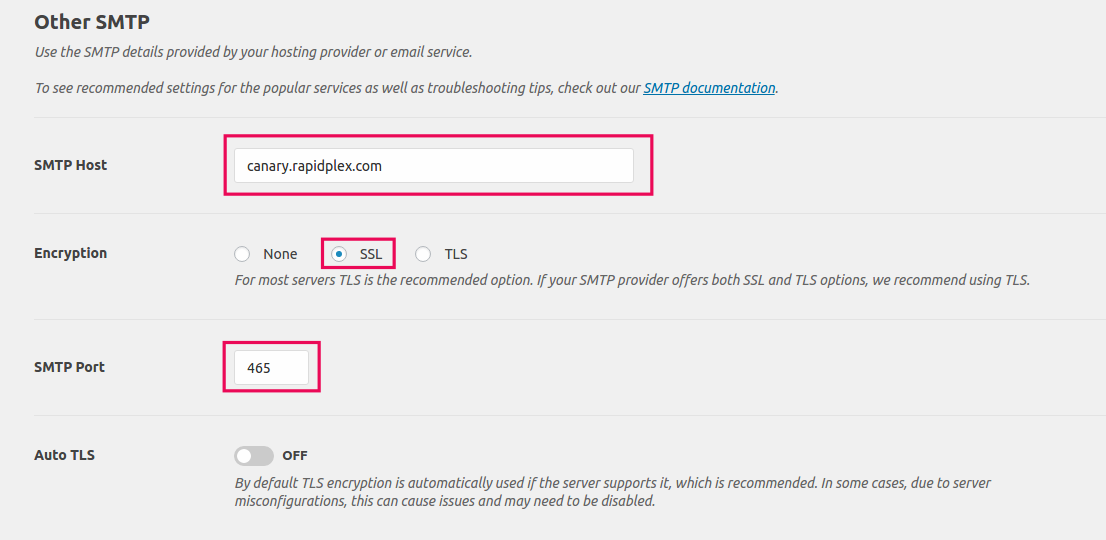
Kemudian pada bagian Authentication, pilih ON dan isi SMTP Username dan SMTP Password.
Jika sudah klik Save Settings
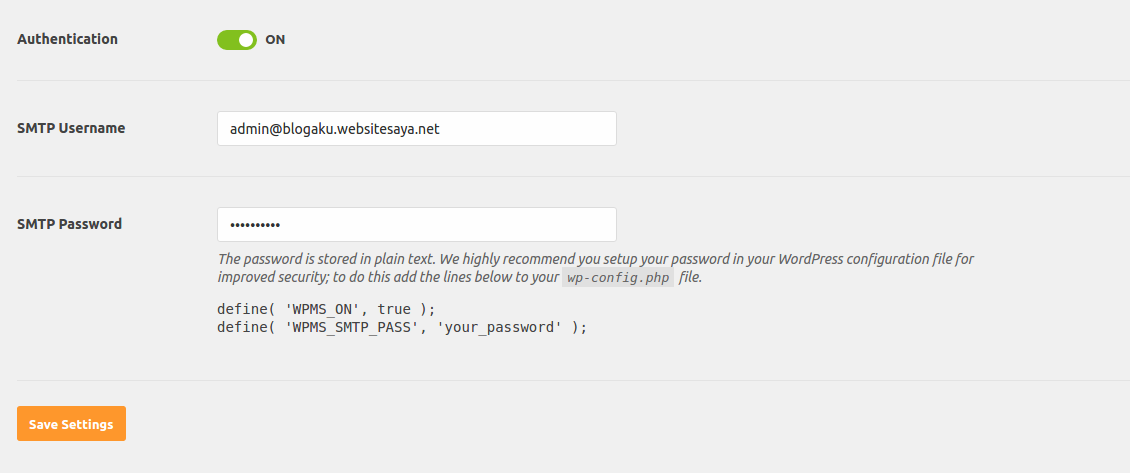
Catatan: Untuk SMTP Server Address, anda dapat menuliskan nama server seperti contoh pada gambar, atau nama domain atau mail(dot)namadomain. Untuk cek nama server, silakan baca Cek Nama Server Hosting Saya
4. Melakukan Tes Email
Silakan klik tab Email Test, kemudian tulis alamat email untuk melakukan tes email. Jika sudah, silakan klik Send Email.
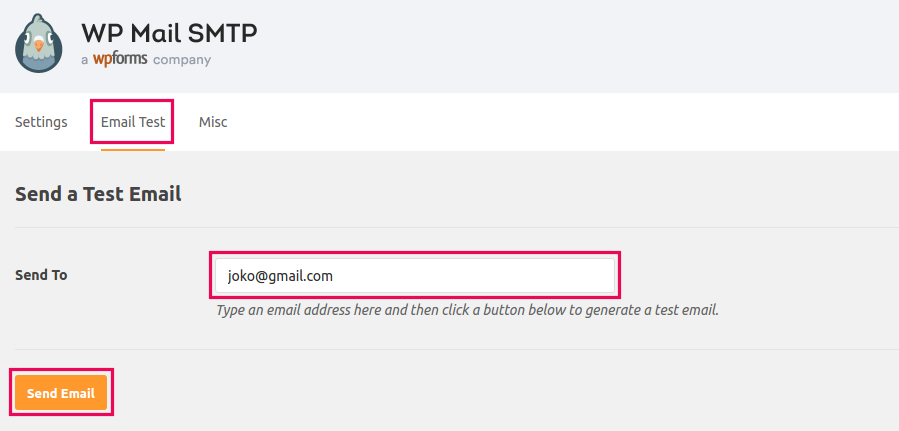
Coba sekarang, buka email. Apakah ada email yang masuk? Jika ada, itu berarti tes email berhasil. Dan konfigurasi Plugin WordPress SMTP telah berhasil.

Kesimpulan
Segala kemudahan telah ditawarkan WordPress. Kamu dapat melakukan konfigurasi SMTP di website WordPress dengan mudah. Silakan ikuti cara menggunakan Plugin WP Mail SMTP pada panduan ini. Kamu juga bisa menghubungkan website, email domain sendiri serta smartphone kamu lho! Coba ikuti Cara Setting Email di Android. Untuk mempermudah pengelolaan, jangan lupa setting email di Gmail juga ya! Salam DomaiNesia!
